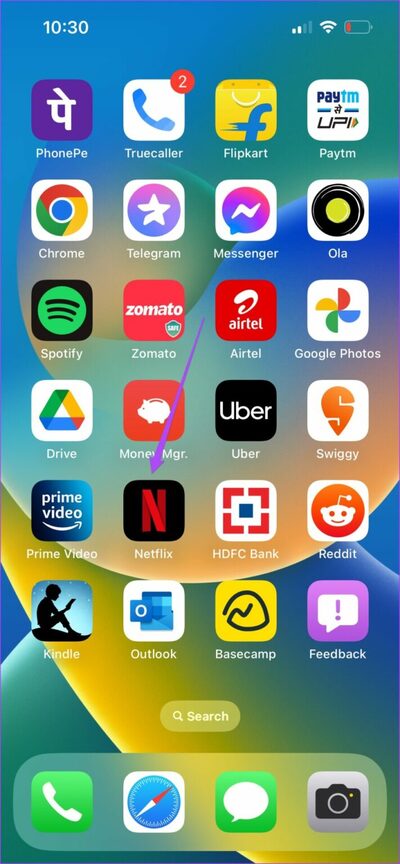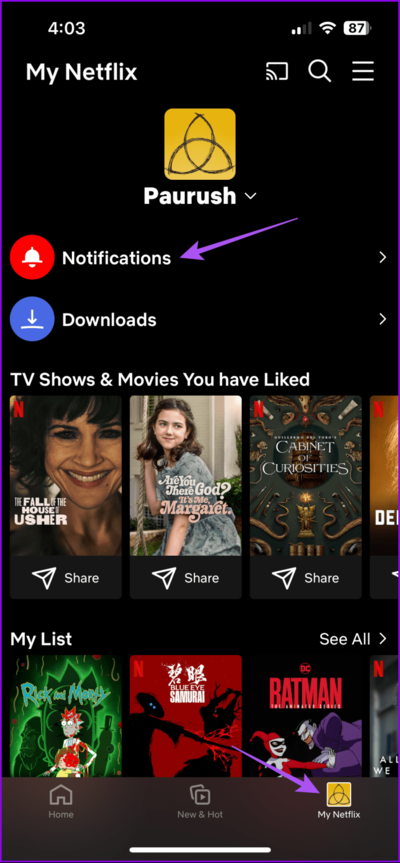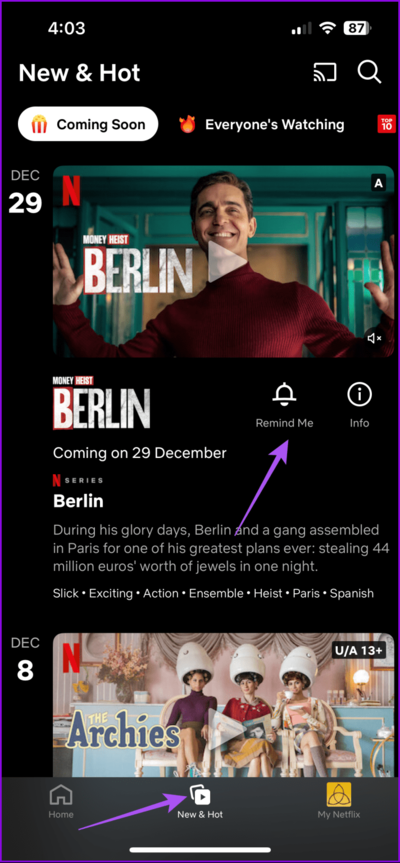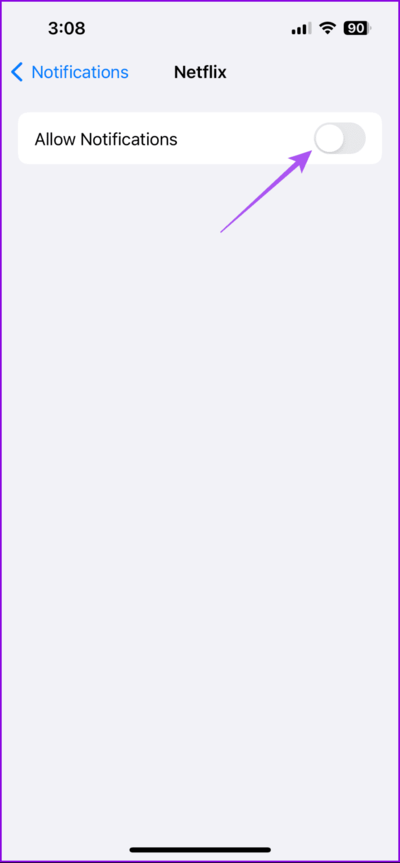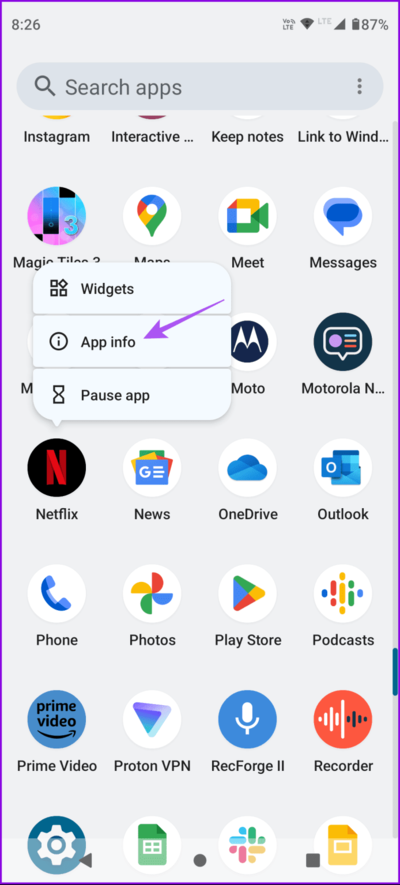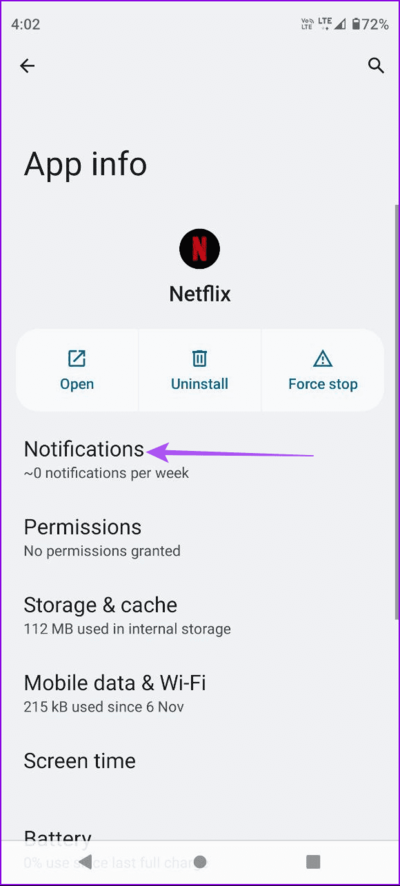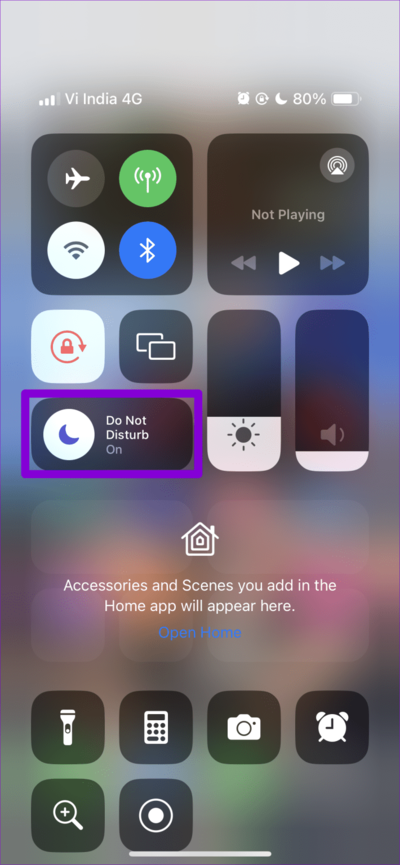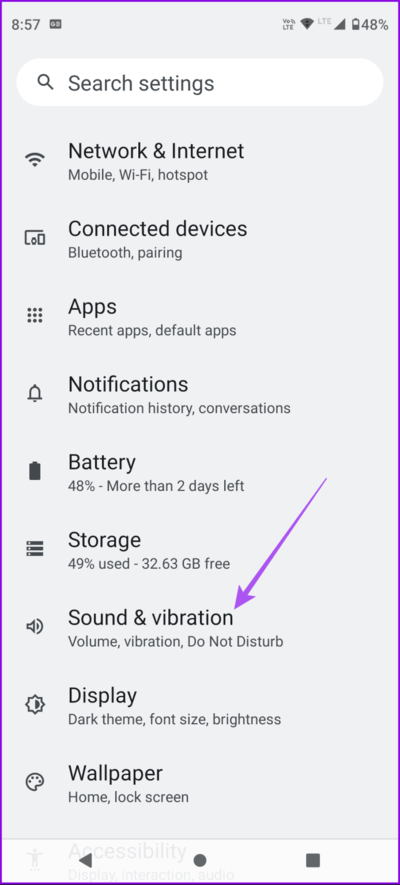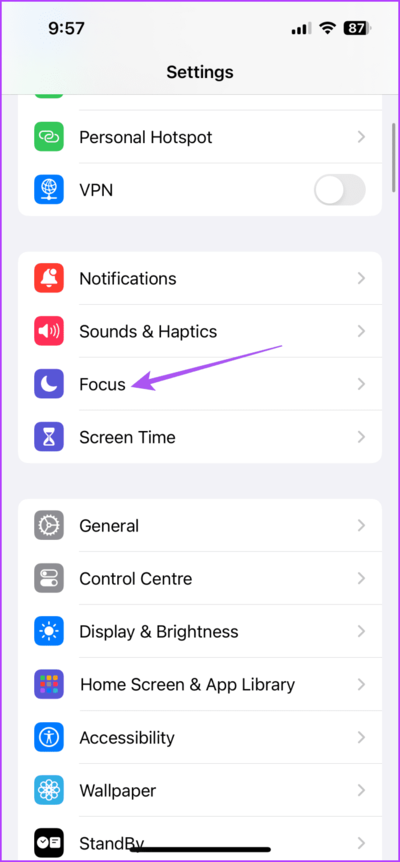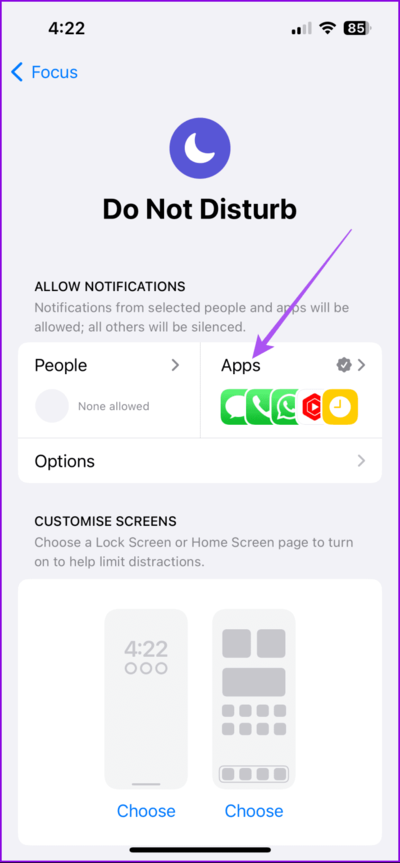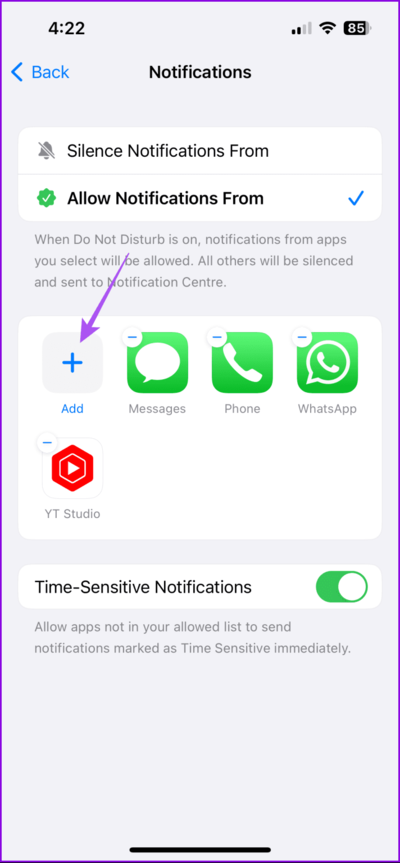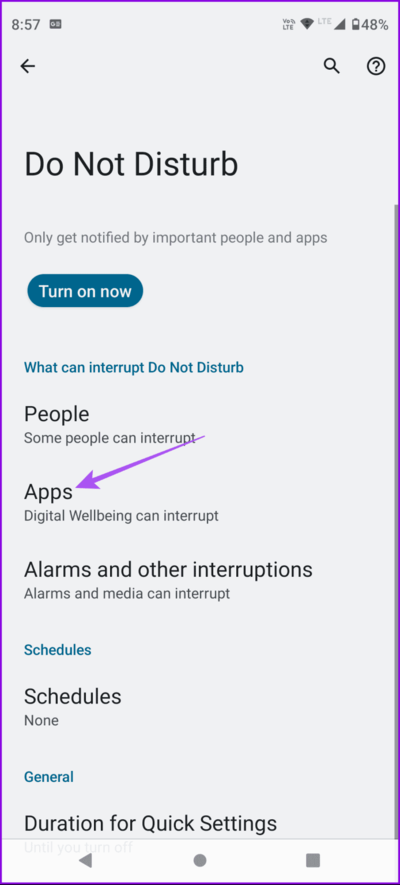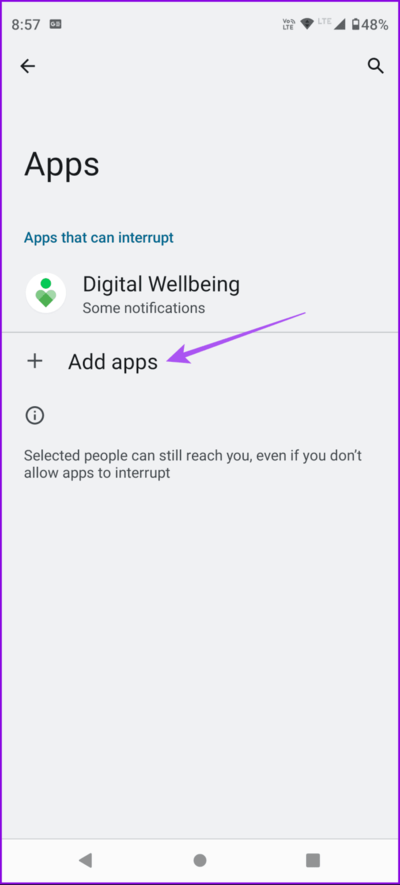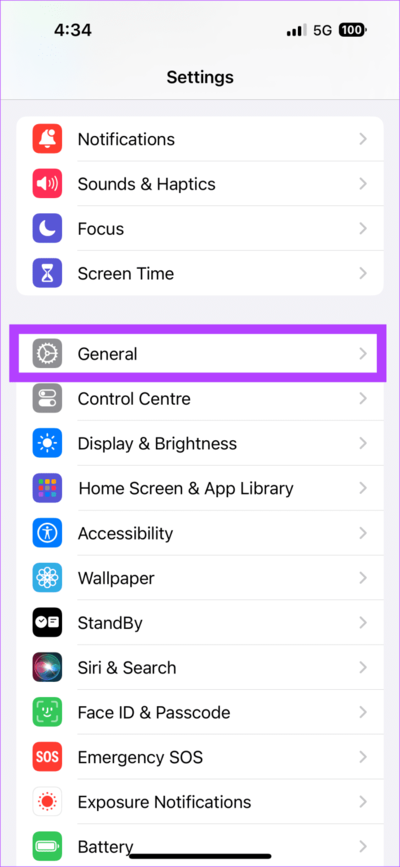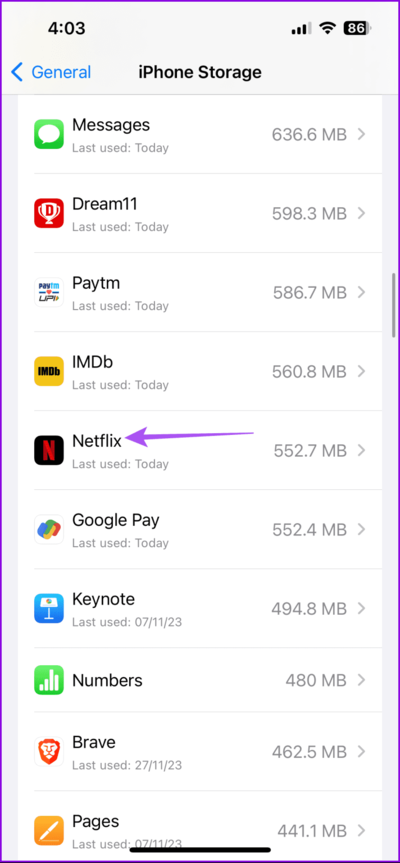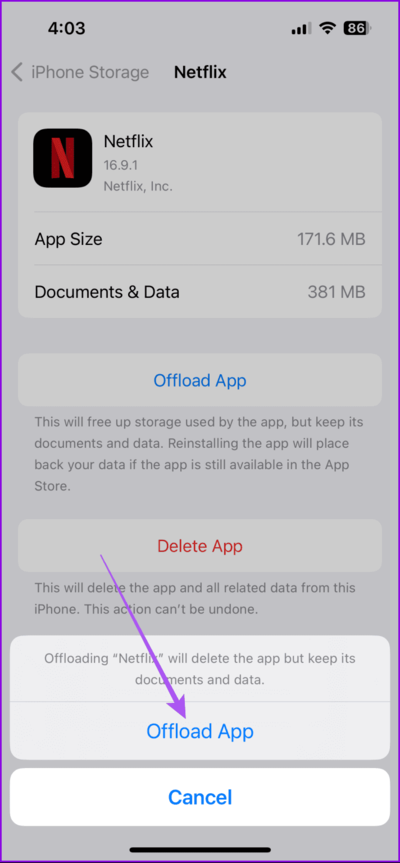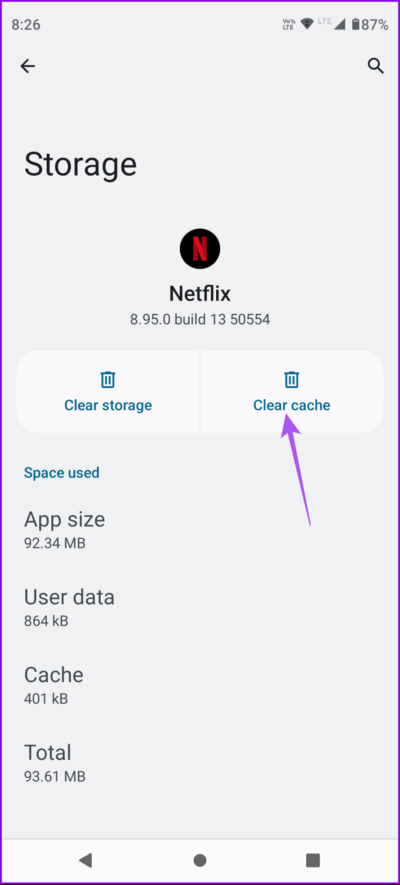Les 5 principaux correctifs pour les notifications de l'application Netflix ne fonctionnent pas sur iPhone et Android
L'application Netflix vous envoie des notifications sur les émissions et films à venir sur votre iPhone et Android. Vous pouvez activer ces notifications depuis l'onglet Mon Netflix Pour rester informé des prochaines sorties de films et d'émissions de télévision.
Vous risquez donc de manquer les nouveautés sur Netflix si vous ne recevez pas de notifications à temps. C’est exactement ce que vivent certains utilisateurs sur leurs téléphones iPhone et Android. Cet article partagera les meilleurs correctifs pour les notifications de l'application Netflix qui ne fonctionnent pas sur les appareils iPhone et Android.
1. Vérifiez si les notifications de nouvelle version sont activées
Tout d’abord, vérifiez si vous avez activé les notifications pour les nouvelles sorties de titres dans l’application Netflix. Vous avez peut-être manqué de le faire pour certaines versions de titres spécifiques. Voici comment le vérifier.
Étape 1: Ouvrir une application Netflix Sur votre iPhone ou votre appareil Android.
Étape 2: Cliquez sur l'onglet Mon Netflix dans le coin inférieur droit et appuyez sur Notifications pour voir les notifications que vous avez peut-être manquées.
Passons à l'étape 3 : Clique sur Nouveau et chaud Et sélectionnez Rappelez-moi Pour activer les notifications pour le titre de votre choix.
2. Vérifiez les paramètres de notification de l'application
Si vous ne recevez toujours pas de notifications de l'application Netflix, nous vous suggérons de vérifier les paramètres de notification de l'application sur votre appareil mobile.
IPhone
Étape 1: Ouvrir une application Paramètres Et presse Notifications.
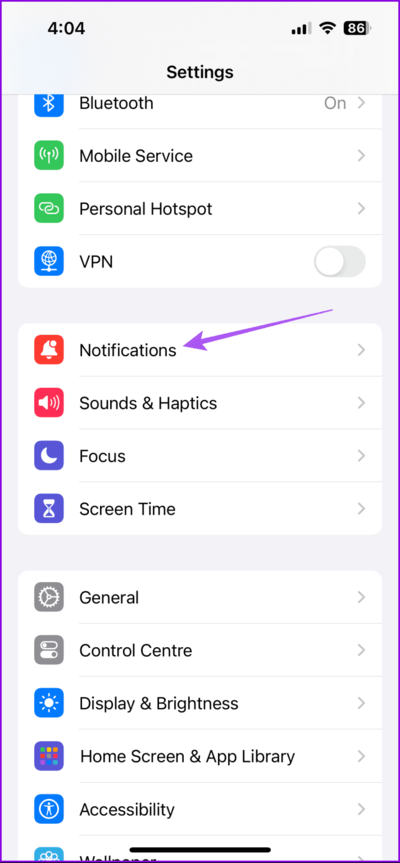
Étape 2: Faites défiler et cliquez Netflix.
Passons à l'étape 3: Cliquez sur le bouton Commutateur existant Suivant pour permettre Avec notifications S'il a été précédemment désactivé.
Vous pouvez activer les notifications pour l'écran de verrouillage, le centre de notification et les bannières.
Étape 4: Fermer Paramètres Attendez qu'il soit envoyé Application Netflix Avis à vous.
Sur Android
Étape 1: Appui long sur Icône de l'application Netflix Et sélectionnez Informations sur l'application.
Étape 2: Clique sur Notifications Et assurez-vous qu'il est activé.
Passons à l'étape 3 : Fermer Informations sur l'application et vérifiez si Application Netflix Vous envoie des notifications.
3. Perturber Ne pas déranger
L'activation du mode NPD peut certainement limiter les notifications d'application sur votre appareil. Cela peut être l'une des principales raisons pour lesquelles les notifications de l'application Netflix ne fonctionnent pas sur iPhone et Android. Nous vous suggérons de désactiver la fonctionnalité et de vérifier si le problème est résolu.
IPhone
Étape 1: Tirez de le coin Le coin supérieur droit de l'écran d'accueil pour ouvrir Centre de contrôle.
Étape 2: Clique sur Ne pas déranger Pour désactiver la fonctionnalité.
Sur Android
Étape 1: Ouvert Paramètres Et sélectionnez Son et vibration.
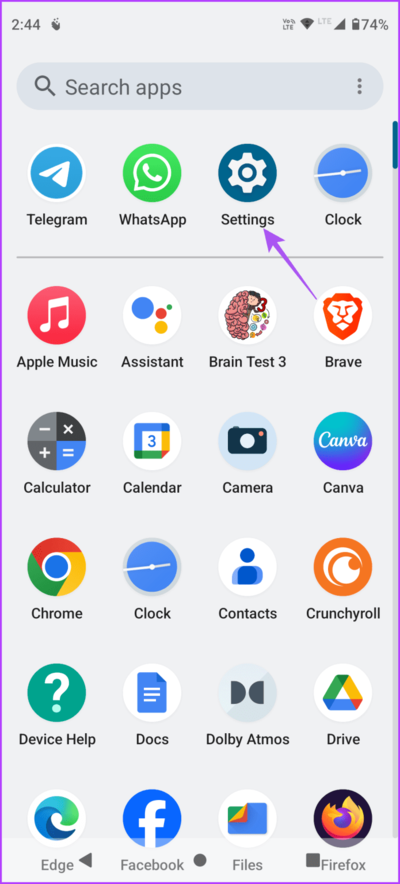
Étape 2: Sélectionner Ne pas déranger Et éteignez-le.
Si vous souhaitez garder le mode NPD activé et continuer à recevoir des notifications de Netflix, voici comment procéder.
IPhone
Étape 1: Ouvrir une application Paramètres Et presse la mise au point.
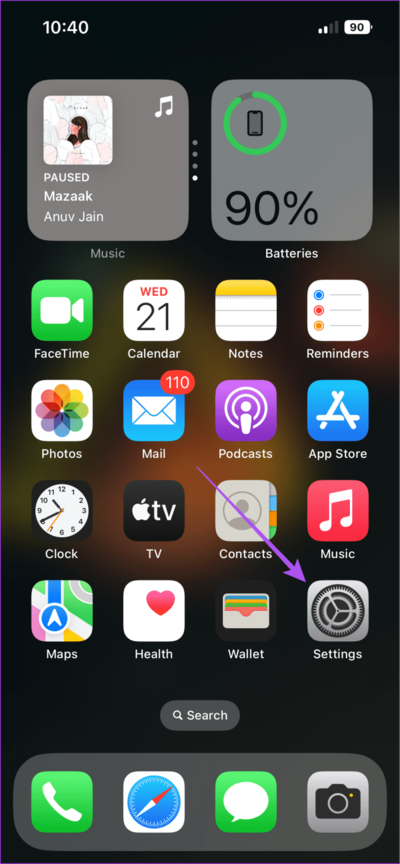
Étape 2: Sélectionner Ne pas déranger Et presse Applications.
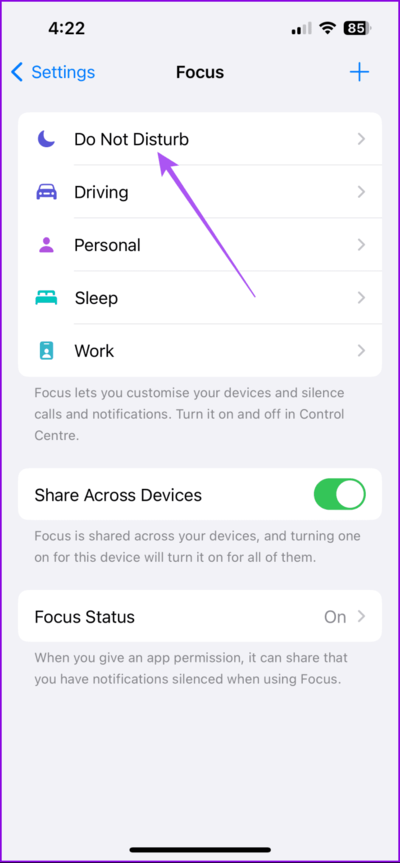
Passons à l'étape 3 : Sous Autoriser les notifications De, appuyez sur Ajouter et sélectionnez Netflix.
Sur Android
Étape 1: Ouvert Paramètres Et sélectionnez Son et vibration.
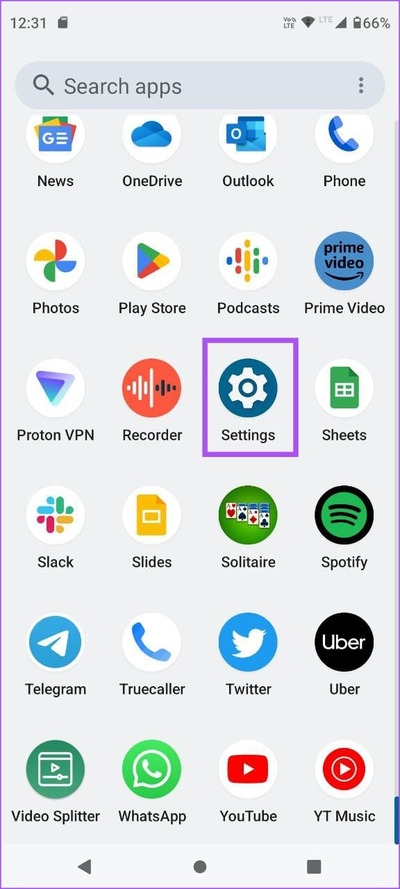
Étape 2: Sélectionner Ne pas déranger Et presse Applications.
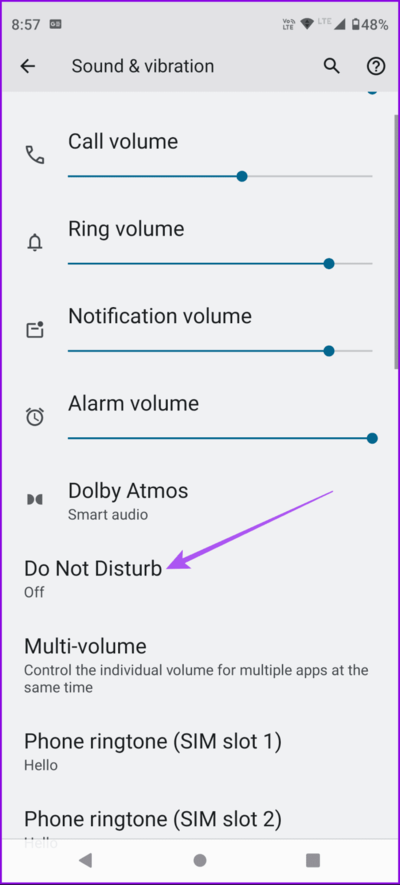
Passons à l'étape 3 : Clique sur Ajouter des applications Et sélectionnez Netflix.
Étape 4: Assurez-vous Activez toutes les notifications pour Netflix.
4. Mettez à jour l'application NETFLIX
Si vous rencontrez toujours des problèmes avec les notifications de l'application Netflix, il se peut qu'il y ait un problème avec la version actuelle de l'application elle-même. Nous vous suggérons de mettre à jour l'application.
5. Videz le cache de l'application NETFLIX
Vous pouvez essayer de vider le cache de l'application Netflix sur votre appareil mobile. Après avoir suivi cette étape, vous devrez reconnecter Entrée à votre compte Netflix.
IPhone
Étape 1: Ouvrir une application Paramètres Et presse Public.
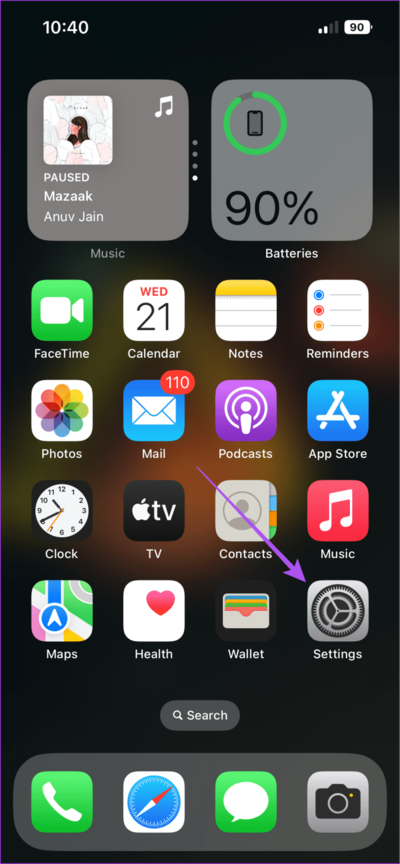
Étape 2: Clique sur Stockage iPhone Et sélectionnez Netflix.
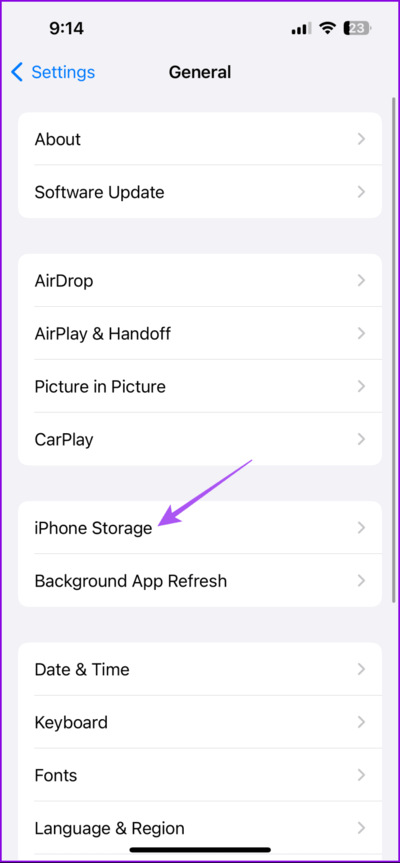
Passons à l'étape 3: Clique sur Décharger l'application Et sélectionnez Décharger Encore une fois pour confirmer.
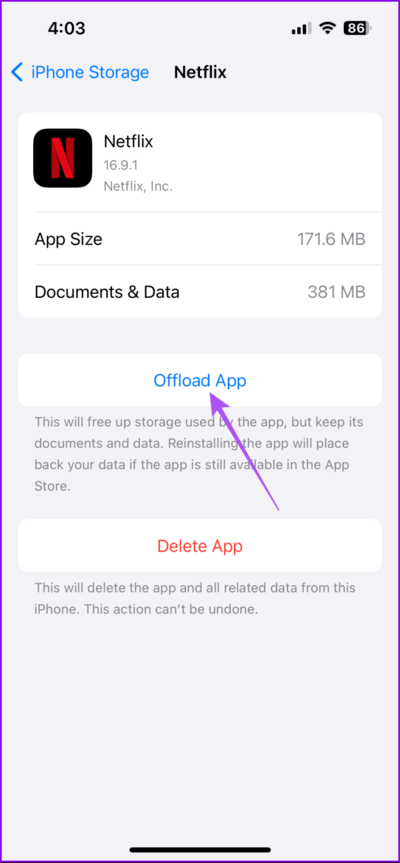
Étape 4: Réinstallez L'application et vérifiez Résoudre le problème.
Sur Android
Étape 1: Appui long sur une icône Application Netflix Et sélectionnez Informations sur l'application.
Étape 2: Appuyez sur Stockage et cache et sélectionnez Videz le cache.
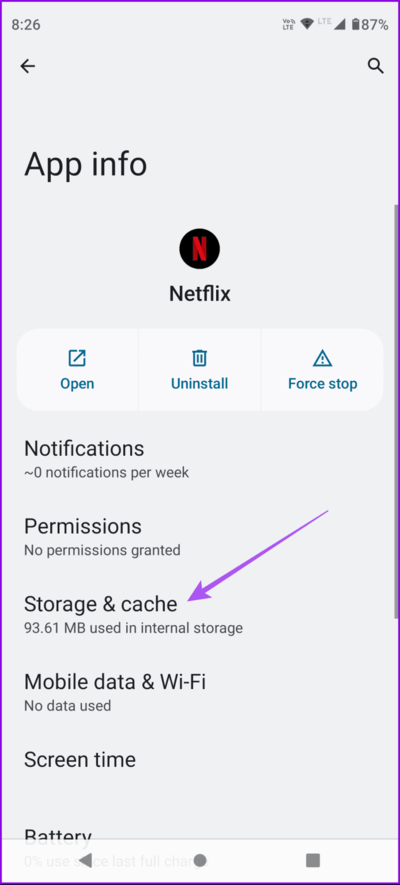
Passons à l'étape 3 : Fermer Informations sur l'application et redémarrer Netflix Pour vérifier que le problème est résolu.
Soyez informé des nouveautés
Ces solutions aideront à résoudre le problème des notifications de l'application Netflix qui ne fonctionnent pas sur les appareils iPhone et Android. C'est toujours une bonne idée d'être informé de vos émissions de télévision et de vos films les plus attendus dès qu'ils commencent à être diffusés. Vous voulez regarder votre titre préféré sur Netflix mais vous ne pouvez pas ? Consultez notre guide lorsque vous rencontrez l’erreur "Ce titre n'est pas disponible immédiatement" sur Netflix.